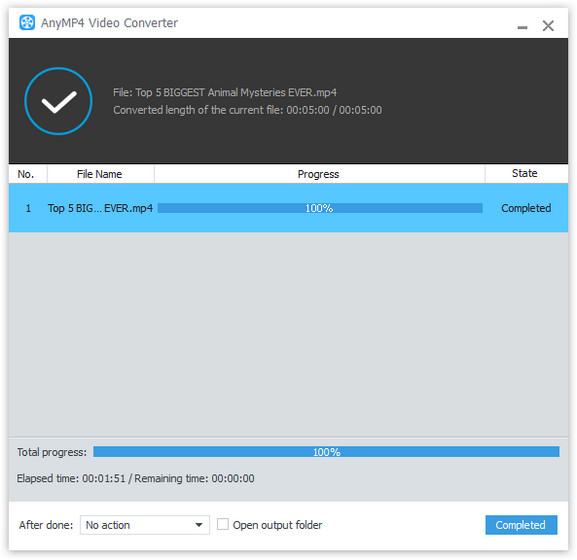VOB-видео обеспечивает превосходное качество видео и пользуется популярностью у поклонников видео по всему миру, но его невозможно воспроизвести без профессионального видеоплеера. AnyMP4 Конвертер VOB в SWF является лучшим выбором для поклонников VOB-видео и может помочь конвертировать VOB-видео в любой популярный видеоформат, особенно SWF-видео, с высокой скоростью и высоким качеством преобразования. В этом руководстве рассказывается, как конвертировать VOB-видео в формат SWF.
ShockWave Flash, также известный как SWF, представляет собой формат файла, который содержит анимацию или апплеты различной степени интерактивности и функциональности. SWF - один из лучших онлайн-форматов видео, который известен своим высоким качеством видео и небольшим размером видео. SWF-файлы можно создавать из нескольких продуктов Adobe, таких как Flash, Flash Builder и After Effects.
Безопасная загрузка
Безопасная загрузка
После загрузки программного обеспечения AnyMP4 VOB для преобразования SWF с домашней страницы и страницы продукта на нашем веб-сайте вы должны установить его на свой компьютер. Вы также можете нажать кнопку «Бесплатная пробная версия», чтобы начать загрузку.

Вы можете нажать кнопку «Добавить файл» на панели инструментов, чтобы загрузить исходное видео VOB, или выбрать «Файл> Добавить папку», чтобы загрузить более одного видеофайла.
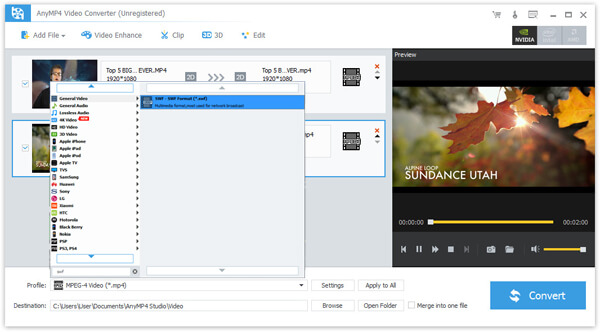
Щелкните раскрывающийся список «Профиль», чтобы выбрать формат SWF. Не можете найти нужный профиль? Просто введите его в текстовое поле ниже, и программа автоматически найдет его для вас.
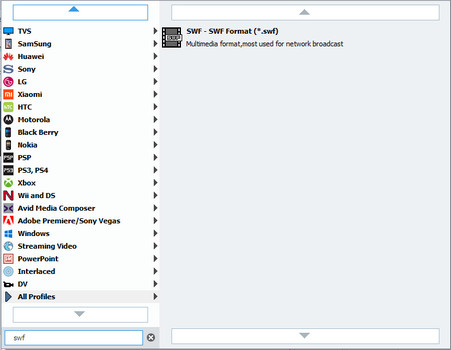
Вы можете использовать универсальные инструменты редактирования, предлагаемые AnyMP4 VOB SWF Conversion, для настройки видеоэффектов. Вы можете нажать кнопку «Эффект» на панели инструментов, чтобы обрезать длину видео, кадрировать видеокадр, объединять видеоклипы, добавлять водяные знаки, настройки 3D и настраивать яркость, контраст, оттенок и насыщенность видео в соответствии с вашими потребностями.
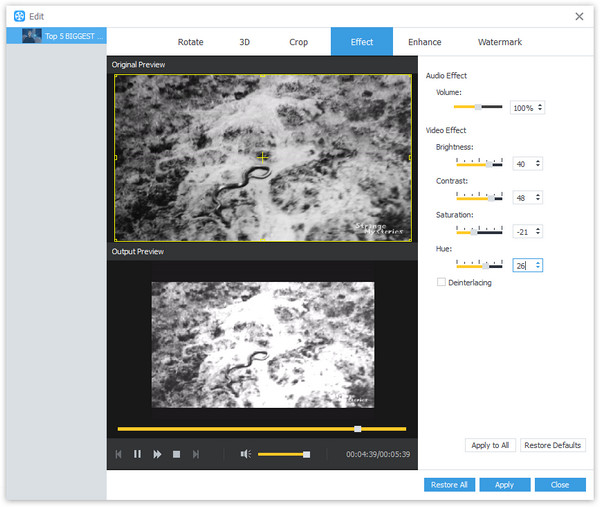
Параметры вывода, такие как кодировщик видео, разрешение, битрейт, частота кадров, соотношение сторон, яркость, контрастность и насыщенность, а также такие параметры звука, как кодер, каналы, частота дискретизации и битрейт, также можно регулировать.
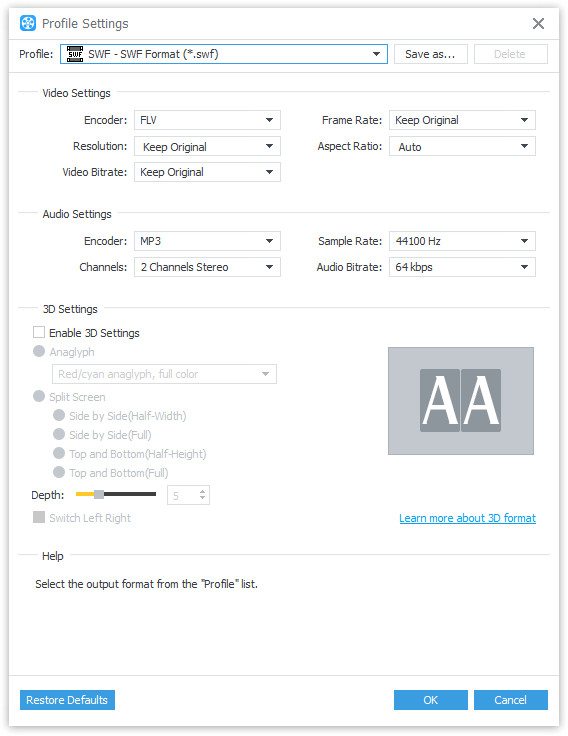
Некоторые видеофайлы содержат несколько звуковых дорожек. Вы можете выбрать предпочитаемую звуковую дорожку и добавить загруженные файлы субтитров к видео.
Нажмите кнопку «Конвертировать», чтобы начать процесс конвертации.
SWF-видео легко разместить в Интернете, поскольку его размер очень мал.